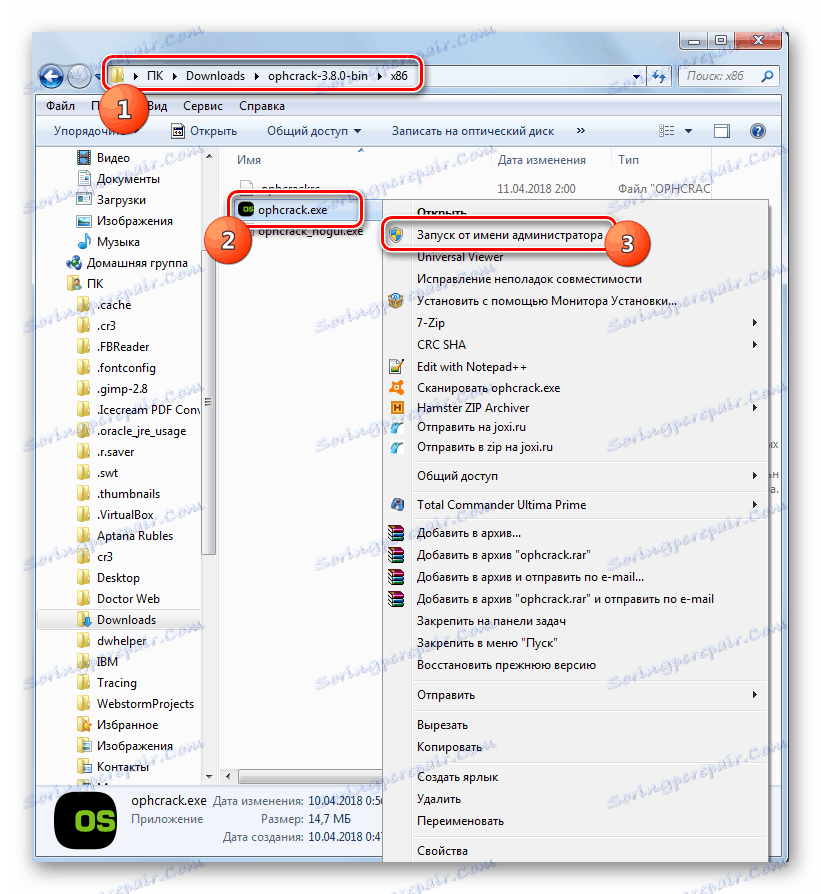ما رمز عبور فراموش شده را بر روی رایانه با ویندوز 7 بازیابی می کنیم
تنظیم یک رمز عبور در رایانه به شما امکان می دهد اطلاعاتی را در حساب کاربری خود از افراد غیر مجاز محافظت کنید. اما گاهی اوقات کاربر ممکن است چنین وضعیت ناخوشایندی را به عنوان از دست دادن این عبارت کد برای ورود به سیستم عامل تجربه کند. در این مورد، او نمیتواند وارد نمایه خود شود یا حتی نمیتواند سیستم را تمام کند. بیایید پیدا کنیم چگونه رمز عبور فراموش شده را پیدا کنیم یا در صورت لزوم در ویندوز 7 آن را بازیابی کنیم.
همچنین ببینید:
تنظیم رمز عبور بر روی یک کامپیوتر با ویندوز 7
نحوه حذف رمز عبور از کامپیوتر به ویندوز 7
محتوا
روش های بازیابی رمز عبور
در یک لحظه ما می گوییم این مقاله برای آن شرایط در نظر گرفته شده است که رمز عبور خود را فراموش کرده اید. ما به شدت توصیه می کنیم که از گزینه های توضیح شده در آن برای هک کردن حساب کاربری دیگر استفاده نکنید، زیرا این غیرقانونی است و می تواند عواقب قانونی ایجاد کند.
بسته به وضعیت حساب کاربری شما (سرپرست یا کاربر معمولی)، می توانید رمز عبور را از آن با استفاده از ابزارهای سیستم عامل داخلی و یا برنامه های شخص ثالث پیدا کنید. همچنین گزینه ها به این بستگی دارد که آیا شما می خواهید دقیقا عبارت فراموش شده را دقیقا بدانید یا فقط باید آن را مجددا نصب کنید تا یک برنامه جدید نصب شود. بعدا، در صورت مشکلی که در این مقاله مورد بررسی قرار می گیریم، گزینه های مناسب برای اقدام در شرایط مختلف را در نظر خواهیم گرفت.
روش 1: Ophrack
اول، در صورتی که گذرواژه خود را فراموش کردید، با استفاده از یک برنامه شخص ثالث - Ophcrack، راه را برای ورود به حساب خود در نظر بگیرید. این گزینه خوب است زیرا به شما این امکان را می دهد که بدون در نظر گرفتن وضعیت نمایه و یا اینکه قبل از انجام مراقبت از روش های بازیابی پیش از آن مشکلی را حل کنید. علاوه بر این، می توان آن را برای پیدا کردن عبارت فراموش شده کد، و نه فقط تنظیم مجدد آن استفاده کرد.
- پس از دانلود آرشیو فایل زیپ دانلود را باز کنید که شامل Ophcrack است.
- سپس، اگر شما می توانید به عنوان یک مدیر به کامپیوتر وارد شوید، به پوشه ای با داده های باز نشده بروید و سپس به پوشه ای که مربوط به بیت OS می آید: "x64" برای سیستم های 64 بیتی، "x86" برای سیستم های 32 بیتی. بعد، فایل ophcrack.exe را اجرا کنید. حتما آن را با مجوز اداری فعال کنید. برای انجام این کار، با کلیک بر روی نام آن با کلیک راست موس و آیتم مربوطه را در منوی زمینه باز انتخاب کنید.
![اجرای برنامه Ophcrack در ویندوز اکسپلورر به عنوان مدیر در ویندوز 7]()
اگر رمز عبور حساب سرپرست را فراموش کرده اید، در این صورت، ابتدا باید برنامه Ophcrack دانلود شده در LiveCD یا LiveUSB را نصب کرده و با استفاده از یکی از دو رسانه مشخصی بوت کنید.
- رابط برنامه باز خواهد شد. بر روی دکمه "Load" واقع در نوار ابزار برنامه کلیک کنید. در منوی باز شده گزینه "Local SAM with samdumping2" را انتخاب کنید .
- جدول نشان می دهد که در آن داده ها در مورد تمام پروفایل ها در سیستم فعلی وارد می شوند و نام حساب ها در ستون «کاربر» نمایش داده می شود. برای پیدا کردن کلمه عبور برای همه پروفایل ها، بر روی دکمه "Crack" در نوار ابزار کلیک کنید.
- پس از آن، روش تعیین کلمات عبور شروع خواهد شد. مدت زمان آن بستگی به پیچیدگی عبارات کد دارد و بنابراین ممکن است چند ثانیه یا یک مدت بیشتر طول بکشد. پس از اتمام فرآیند، یک علامت کلیدی جستجو برای ورود به ستون "NI Pwd" در مقابل همه نامهای حساب کاربری که برای آنها کلمه عبور تنظیم شده است نمایش داده می شود. در این کار می تواند حل شود.

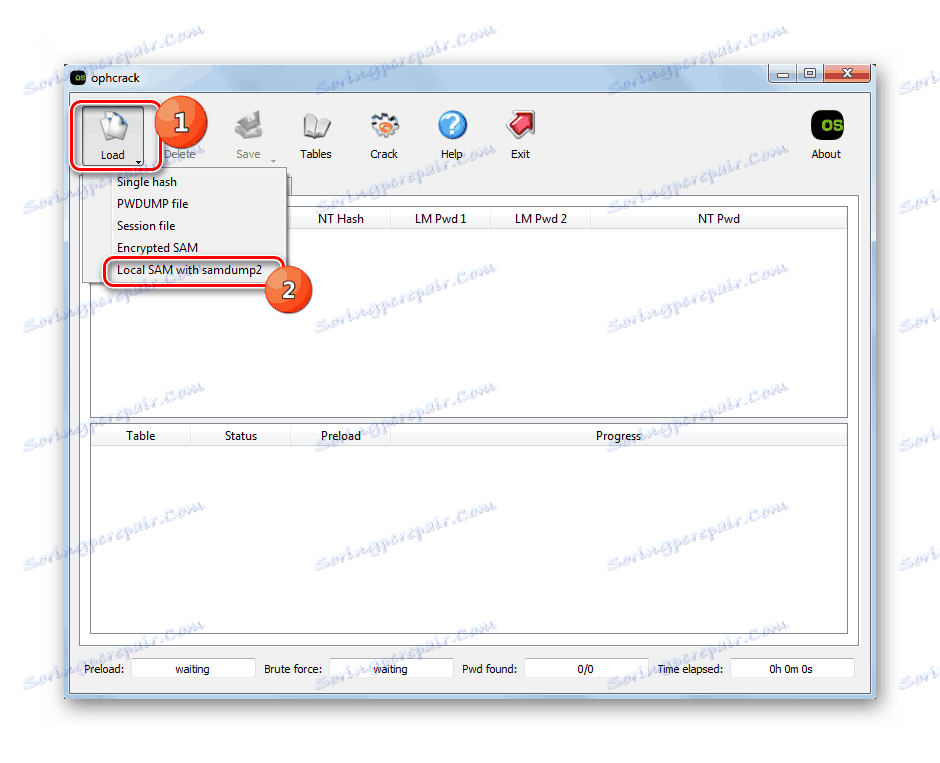
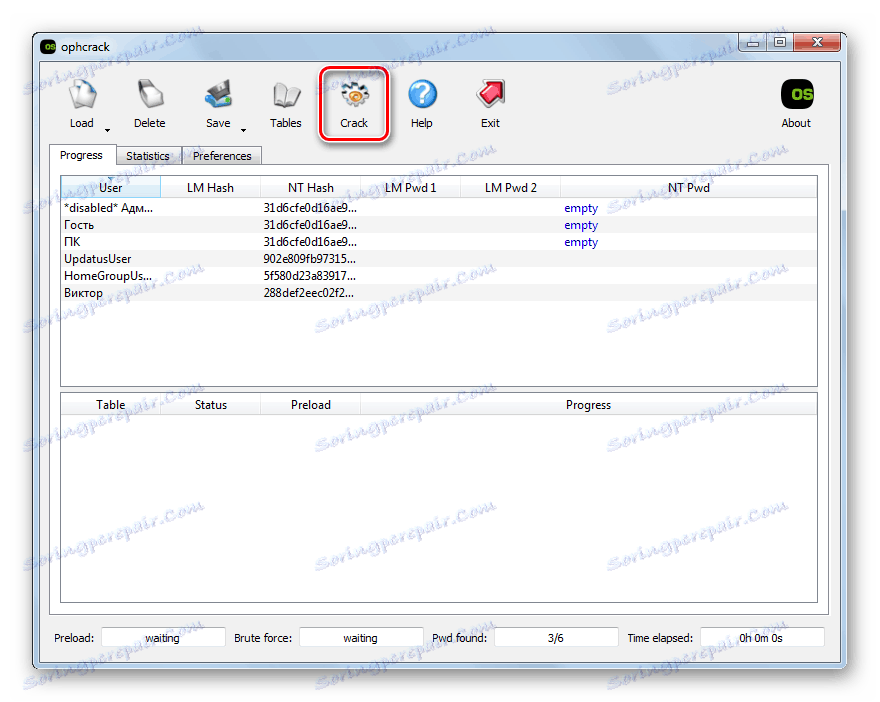
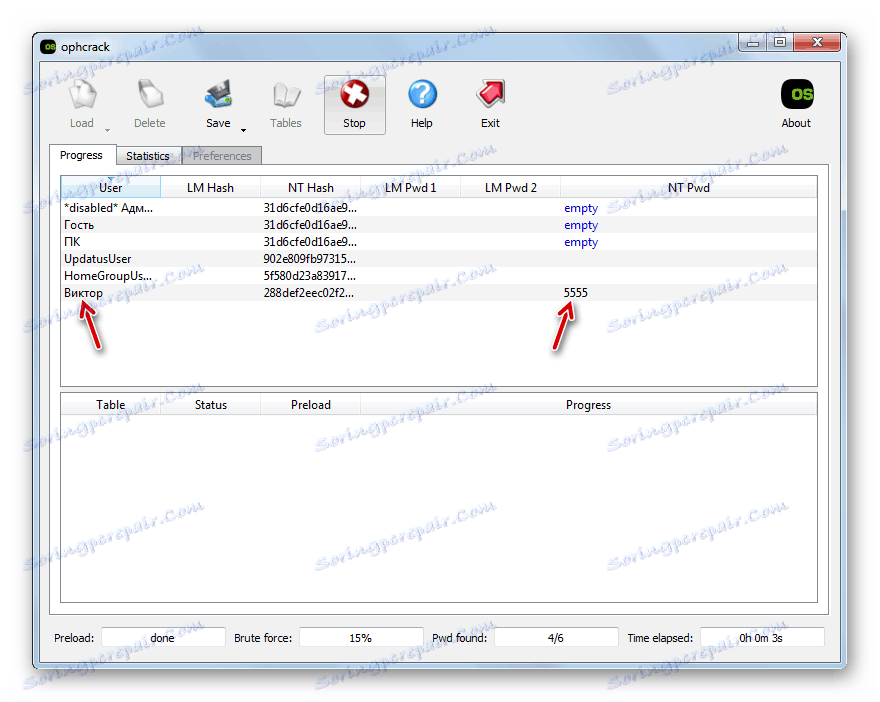
روش 2: رمز عبور را از طریق "کنترل پنل"
اگر به حساب اداری این رایانه دسترسی دارید، اما گذرواژه را به هر نمایه دیگر از دست داده اید، نمیتوانید بیان فرمت فراموش شده را با استفاده از ابزارهای سیستم پیدا کنید، اما میتوانید آن را بازنشانی کنید و یک برنامه جدید نصب کنید.
- روی شروع کلیک کنید و به کنترل پنل بروید .
- "حساب ..." را انتخاب کنید
- به نام "حساب ..." بروید .
- در لیست توابع، "مدیریت یک حساب دیگر" را انتخاب کنید .
- یک پنجره با یک لیست از پروفایل ها در سیستم باز می شود. نام حساب کاربری که گذرواژه را فراموش کرده اید را انتخاب کنید.
- بخش مدیریت پروفایل باز می شود. روی "تغییر رمز عبور" کلیک کنید.
- در پنجره عبارت تغییر کد که باز می شود، در فیلدهای "رمز عبور جدید" و "تایید رمز عبور"، کلید مشابهی که در حال حاضر برای ورود به سیستم تحت این حساب استفاده می شود را وارد کنید. اگر مورد نظر، شما همچنین می توانید داده ها را در زمینه برای راهنمایی را وارد کنید. این به شما کمک می کند که عبارات کد را به یاد داشته باشید اگر دفعه بعد آنرا فراموش کنید. سپس روی "تغییر رمز عبور" کلیک کنید.
- پس از آن، عبارات فراموش شده کلید بازنشانی می شود و با یک جایگزین جایگزین می شود. حالا این است که او باید از سیستم وارد شود.
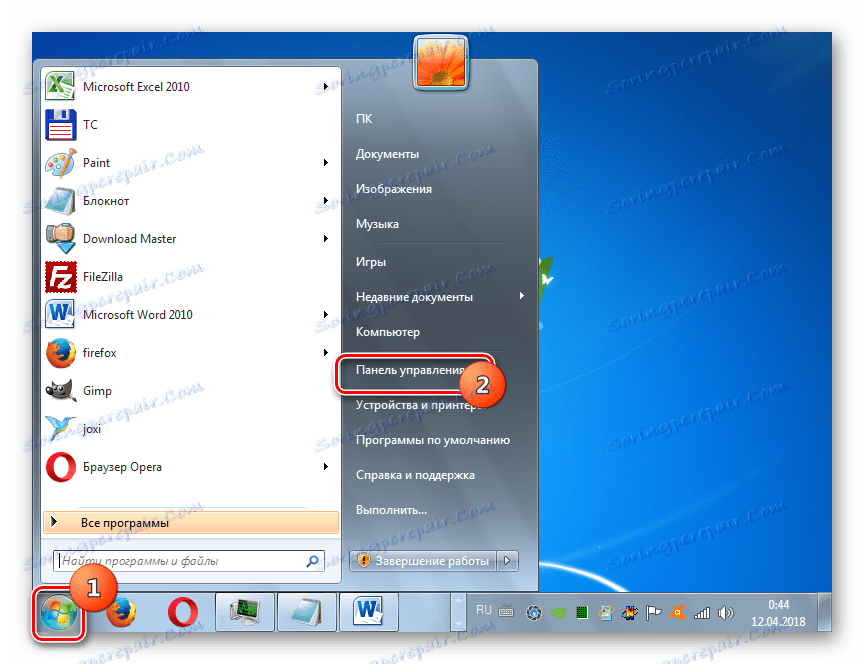
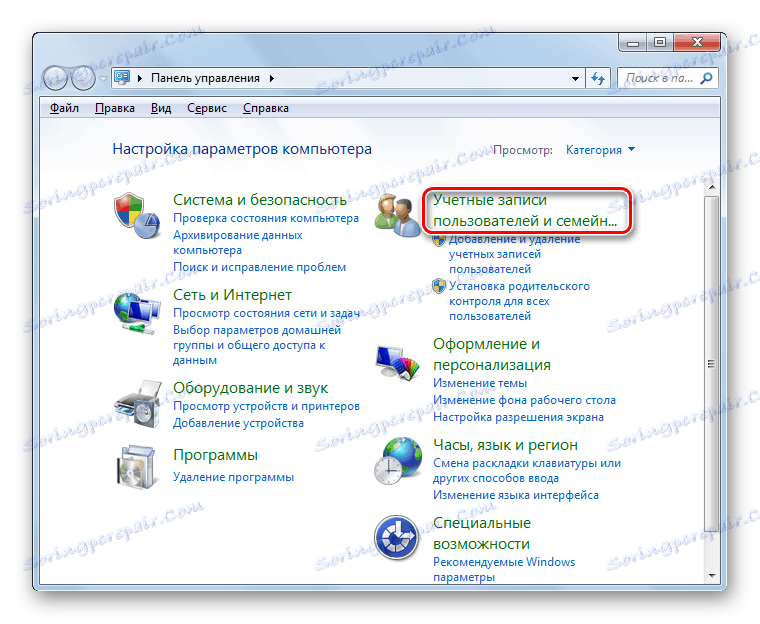


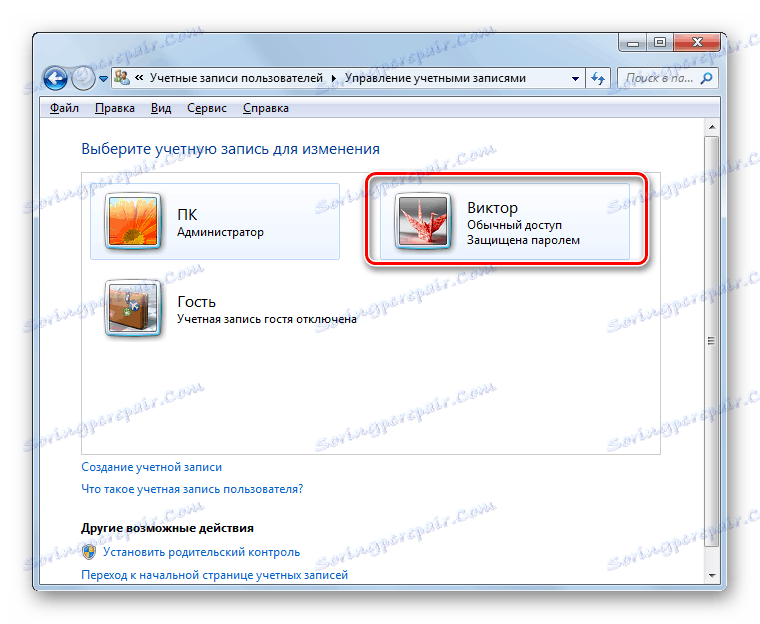
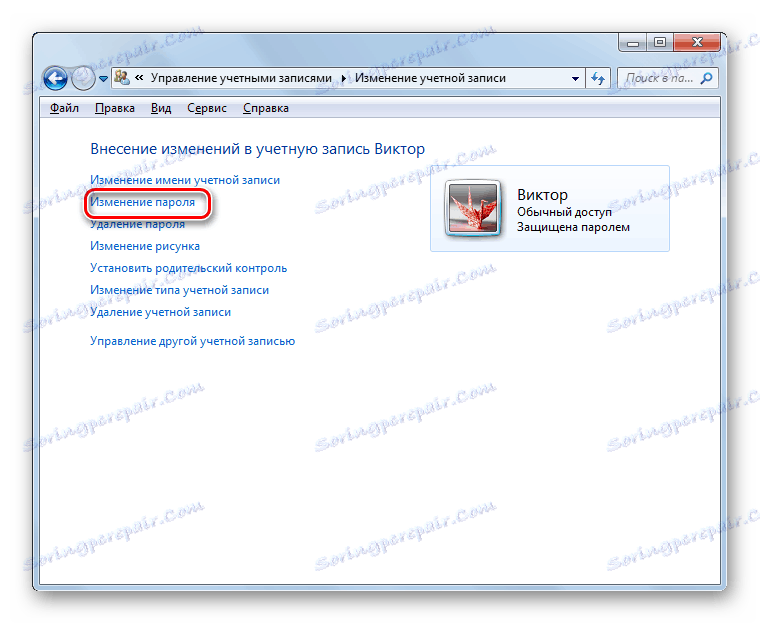
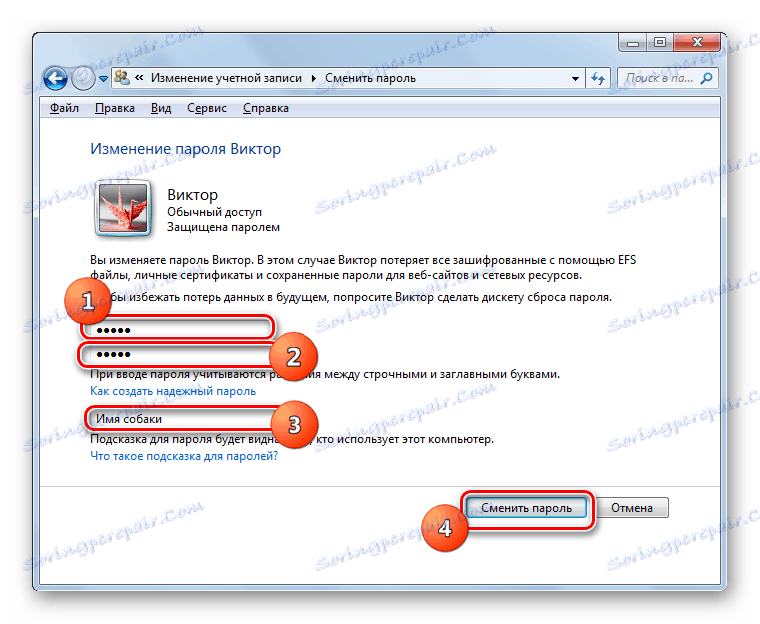
روش 3: رمز عبور را در حالت Safe Mode با Command Prompt بازنشانی کنید.
اگر دسترسی به یک حساب کاربری با حقوق اداری داشته باشید، پس از آن، اگر شما آن را فراموش کرده اید، رمز عبور برای هر حساب دیگر، می توانید با وارد کردن چند فرمان در "Command Prompt" در حال اجرا در "حالت ایمن" تنظیم مجدد تنظیم مجدد.
- بسته به وضعیت موجود در آن لحظه، کامپیوتر را راه اندازی یا راه اندازی مجدد کنید. پس از بارگذاری BIOS، یک سیگنال مشخص را خواهید شنید. بلافاصله پس از این، شما باید دکمه F8 را نگه دارید.
- یک صفحه نمایش برای انتخاب نوع بوت سیستم ظاهر می شود. از کلید های arrow بر روی صفحه کلید برای انتخاب نام "حالت ایمن با پشتیبانی خط فرمان" با استفاده از کلیدهای "پایین" و "بالا" استفاده کنید و سپس روی Enter کلیک کنید .
- پس از اینکه سیستم سیستم را چک کرد، پنجره Command Line باز خواهد شد. آنجا وارد شوید:
net userسپس بر روی کلید Enter کلیک کنید .
- بلافاصله در "خط فرمان" کل لیست حساب ها را در این رایانه نمایش می دهد.
- سپس دستور را دوباره وارد کنید:
net userسپس یک فضای را وارد کنید و در همان خط نام حساب را که می خواهید تنظیمات کد را بازنشانی کنید، وارد کنید، سپس رمز عبور جدید را از طریق فضای وارد کنید ، سپس Enter را فشار دهید.
- کلید حساب تغییر خواهد کرد. اکنون می توانید با وارد کردن اطلاعات ورود به سیستم، کامپیوتر خود را در زیر مشخصات مورد نظر راه اندازی مجدد کنید.
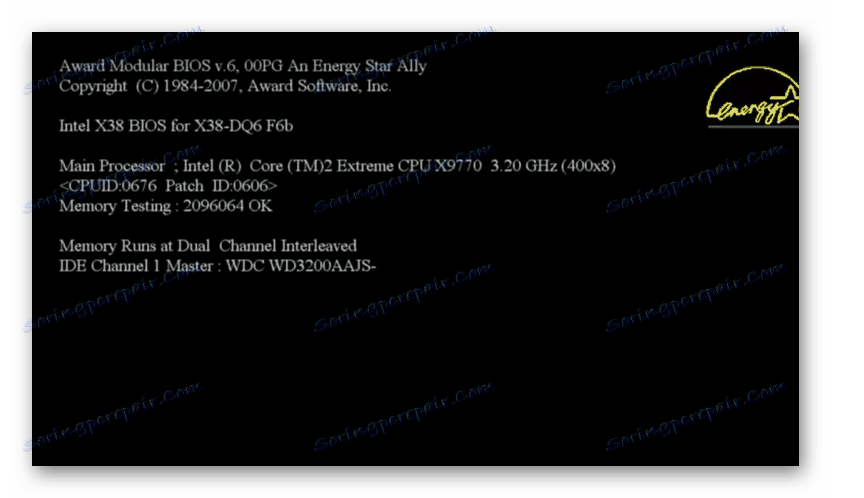





درس: در ویندوز 7 وارد حالت Safe Mode شوید
همانطور که می بینید، راه هایی برای بازگرداندن دسترسی به سیستم با از دست دادن کلمه عبور وجود دارد. آنها می توانند تنها با کمک ابزارهای داخلی سیستم عامل یا با استفاده از برنامه های شخص ثالث اجرا شوند. اما اگر شما نیاز به بازگرداندن دسترسی اداری دارید و شما یک حساب کاربری دوم را ندارید، یا نیازی به بازنویسی عبارات فراموش شده نیست، اما برای پیدا کردن آن، تنها نرمافزار شخص ثالث میتواند کمک کند. خوب، بهترین چیز این است که صرفا کلمه عبور را فراموش نکنید، به طوری که شما مجبور نیستید با بهبودی خود آشنا شوید.